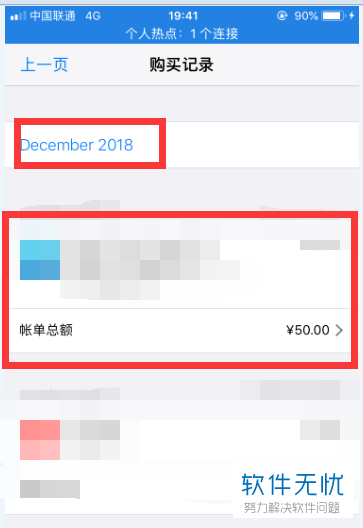要查看在苹果手机上购买的所有软件(通常称为应用或APP),可以按照以下步骤操作。
1、打开App Store:从主屏幕上找到App Store应用图标,并点击打开。
2、登陆Apple ID账户:在App Store的底部,点击“登录”按钮,然后输入自己的Apple ID和密码,如果已登录,则直接跳过这一步。

3、进入账户页面:在App Store的右下角,点击“账户”或人形图标,进入个人账号页面。
4、查看已购项目:在这个页面上,找到并点击“已购项目”或“购买历史记录”选项(根据版本不同,选项名称可能有所不同),这将展示所有通过该Apple ID购买过的应用。
5、筛选类型查看:在已购项目列表中,可以看到所有购买过的应用,包括免费和付费的,可以根据需要筛选类型或时间进行查看。
还可以在iPhone的“设置”应用中找到并查看已安装的应用列表,在“设置”中,点击“通用”,然后选择“储存空间”,这里会显示所有已安装的应用,并可以查看它们所占用的空间大小。
方法仅供参考,如遇到操作问题,可以联系苹果官方客服获得更多帮助。